Dx11 Feature Level 10.0 ist erforderlich, um die Engine auszuführen: Behoben
Veröffentlicht: 2024-01-06Erscheint die Problemmeldung „DX11 Feature Level 10.0 ist zum Ausführen der Engine erforderlich“, wenn Sie versuchen, Ihr Lieblingsspiel auszuführen? Wenn ja, könnte dies die Ursache der Instabilität sein. Daher konnte das Programm oder das Spiel, wie im Fehler angegeben, die Direct3D-Hardwarefunktionsstufe 10.0 nicht nutzen. Inwieweit ist dies der Fall?
Dies kann auf eine Reihe von Problemen zurückzuführen sein, darunter, dass die Grafikverarbeitungseinheit (GPU) nicht auf dem neuesten Stand ist, das Spiel keine dedizierte GPU verwendet, die GPU die Anforderungen des Spiels nicht erfüllt oder die GPU die Funktionsstufe 10.0 nicht unterstützt .
Wenn Sie Ihr bevorzugtes Spiel aufgrund dieses Problems nicht spielen können, finden Sie im Folgenden einige mögliche Lösungen, die Sie ausprobieren können.
So beheben Sie Dx11 Feature Level 10.0 ist erforderlich, um die Engine auszuführen
Im Folgenden finden Sie einige bewährte Problemumgehungen, die Sie verwenden können, um den Dx11-Funktionslevel 10.0 zu beheben, der zum Ausführen des Engine-Fehlers unter Windows 10, 11 erforderlich ist.
Lösung 1: Aktualisieren Sie Ihre Grafiktreiber
Wenn Sie veraltete Grafiktreiber verwenden, ist es möglich, dass das Spiel nicht die Funktionsstufe erreichen kann, die es für den ordnungsgemäßen Betrieb benötigt. Sie müssen außerdem Ihren Grafiktreiber aktualisieren, bevor Sie eine andere Lösung ausprobieren. Dies wird Ihnen helfen, das Problem mit der DX11-Funktionsebene 10.0 zu beheben.
Wenn Sie den Grafikkartentreiber auf Ihrem Computer aktualisieren möchten, können Sie den Treiber von der Website des Herstellers herunterladen und ihn dann manuell auf Ihrem Computer installieren. Alternativ können Sie Win Riser Driver Updater verwenden, um Ihre Treiber automatisch zu aktualisieren, wenn Sie nicht über die Zeit, Geduld oder Computerkenntnisse verfügen, die erforderlich sind, um sie von Zeit zu Zeit manuell zu aktualisieren.
Win Riser erkennt Ihr Computersystem automatisch und findet die entsprechenden Treiber dafür. Wenn Sie Win Riser Driver Updater verwenden, müssen Sie nicht wissen, welches Betriebssystem Ihr Computer verwendet, Sie müssen nicht das Risiko eingehen, den falschen Treiber herunterzuladen und zu installieren, und Sie müssen sich keine Sorgen machen über einen Fehler bei der Installation.
Es gibt zwei Versionen von Win Riser: die kostenlose Version und die kostenpflichtige Version. In beiden Versionen können Sie Ihre Treiber automatisch aktualisieren. Die Pro-Version erfordert jedoch nur zwei Klicks und bietet vollständigen Support sowie eine Geld-zurück-Garantie für einen begrenzten Zeitraum. Sehen Sie sich nun die folgenden Schritte an, um Grafiktreiber mit Win Riser Driver Updater zu aktualisieren:
- Laden Sie zunächst Win Riser über die unten bereitgestellte Schaltfläche herunter und installieren Sie es.
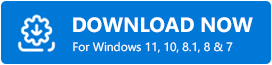
- Führen Sie es nach erfolgreicher Installation auf Ihrem PC aus und warten Sie, bis das Dienstprogramm zur Treiberaktualisierung Ihr System nach problematischen oder veralteten Treibern durchsucht.
- Überprüfen Sie nach dem Scannen die Scanergebnisse und klicken Sie auf die Schaltfläche „Probleme jetzt beheben“ . Dadurch werden alle verfügbaren Treiber, einschließlich der Grafiktreiber, mit einem Klick installiert.
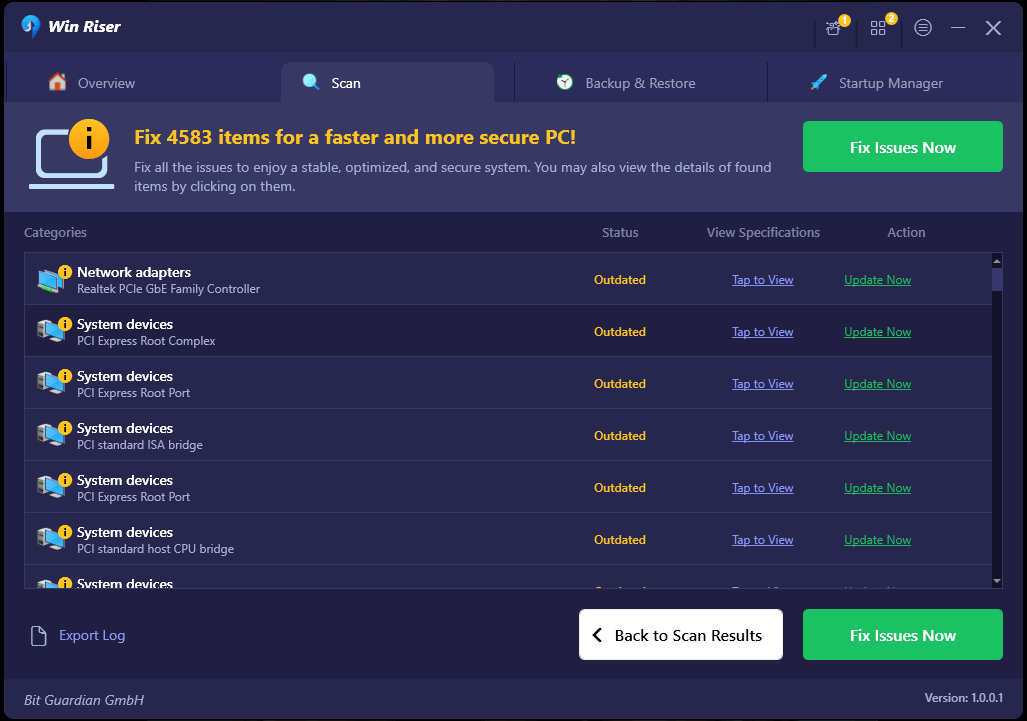
- Starten Sie abschließend Ihren Computer neu, um neue Treiber anzuwenden.
Versuchen Sie nun, das Problem zu testen. Wenn Dx11-Feature-Level 10.0 zum Ausführen des Engine-Fehlers weiterhin erforderlich ist, fahren Sie mit der nächsten Methode fort.
Lesen Sie auch: [Behoben] DirectX ist auf einen nicht behebbaren Fehler gestoßen

Lösung 2: Installieren des neuesten Patches
Es ist nie eine schlechte Idee, sowohl Ihren Computer als auch Ihr Spiel neu zu starten, da ein Neustart in vielen Fällen eine Reihe technischer Probleme beheben kann. In vielen Fällen reicht dies aus, um das Problem zu beheben.
Die Hersteller von Videospielen veröffentlichen ständig Patches, um ihre Spiele zu verbessern und eventuell auftretende Probleme zu beheben. Daher sollten Sie über Steam oder einen Besuch auf der offiziellen Website nach Updates für Ihr Spiel suchen. Durch die Installation des neuesten Patches wird sichergestellt, dass dieser immer auf dem neuesten Stand ist. Dadurch können möglicherweise einige Schwierigkeiten behoben werden, z. B. der Fehler der DX11-Funktionsebene 10.0, der zum Ausführen der Engine erforderlich ist.
Lösung 3: Suchen Sie nach Systemaktualisierungen
Um sicherzustellen, dass auf Ihrem Computer die aktuellste Windows-Version läuft, sollten Sie unbedingt nach Updates suchen und diese installieren. Dies wird Ihnen helfen, dx11-Feature-Level 10.0 zu beheben, um den Engine-Fehler unter Windows 10, 11 auszuführen. So geht das:
- Drücken Sie auf Ihrer Tastatur gleichzeitig die Tasten Windows + I , um das Windows-Einstellungsmenü zu öffnen.
- Klicken Sie dann auf die Option „Update & Sicherheit“ , um fortzufahren.
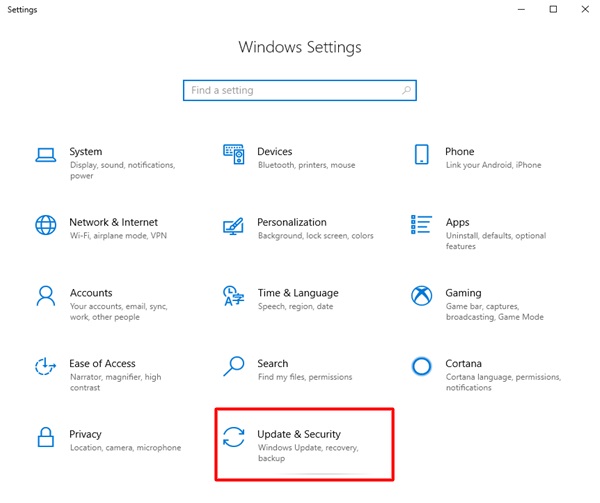
- Stellen Sie sicher, dass im linken Menübereich Windows Update ausgewählt ist.
- Klicken Sie abschließend auf „Nach Updates suchen“ .
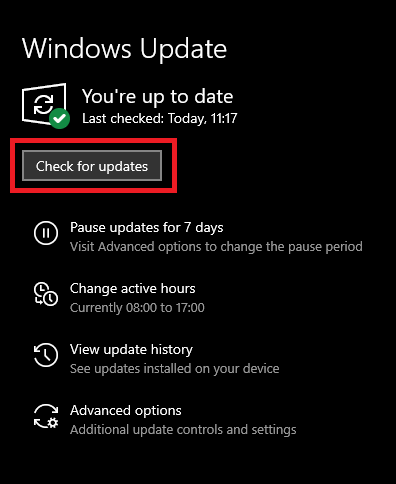
Mit dem oben beschriebenen Verfahren werden nun automatisch alle ausstehenden Updates heruntergeladen und auf Ihrem PC installiert. Um neue Änderungen zu übernehmen, können Sie Ihren Computer neu starten. Starten Sie dann Ihr Spiel, sobald Sie das Upgrade von Windows abgeschlossen haben, um zu sehen, ob das Problem behoben wurde.
Lesen Sie auch: DirectX 12-Download für Windows 11, 10, 8, 7 [Kostenloser Download]
Lösung 4: Stellen Sie sicher, dass Sie die neueste DirectX-Version verwenden
Es kann sein, dass Windows die neueste DirectX-Laufzeitumgebung nicht installiert, wenn diese verfügbar ist. Dennoch gibt es Fälle, in denen die Installation von Updates fehlschlägt. Überprüfen Sie daher unbedingt, ob Ihr Gerät die aktuellste Version von DirectX verwendet. Gehen Sie dazu folgendermaßen vor:
- Starten Sie das Dialogfeld „Ausführen“, indem Sie Win + R drücken.
- Geben Sie „ dxdiag “ ein und drücken Sie dann die Eingabetaste.
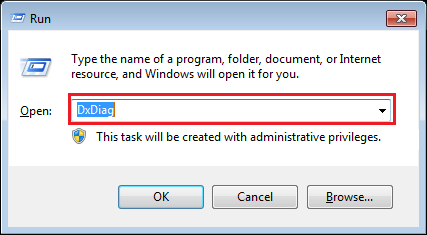
- Wählen Sie im DirectX-Diagnosetool die Registerkarte „System“, um den Vorgang zu starten.
- Stellen Sie sicher, dass Sie die DirectX-Version kennen, die im Systeminformationsbereich angezeigt wird.
DirectX 12 ist die neueste Version der DirectX-Laufzeitumgebung. Wenn Sie sehen, dass neben der DirectX-Version dieselbe Version erwähnt wird, bedeutet dies, dass auf Ihrem Gerät die neueste Version von DirectX ausgeführt wird.
Wenn jedoch eine frühere Version angezeigt wird, haben Sie möglicherweise die Systemaktualisierungen vorübergehend angehalten. Daher sollten Sie die Updates für Ihr Windows-Betriebssystem überwachen und eventuell noch ausstehende Patches herunterladen.
Letzte Worte
Die Verwendung einer der folgenden Lösungen hilft Ihnen definitiv bei der Behebung des Dx11-Feature-Levels 10.0. Zum Ausführen des Engine-Fehlers auf einem Windows-PC ist erforderlich. Wenn Ihr Grafikprozessor (GPU) in der Lage ist, die Anforderungen des Spiels zu erfüllen und Feature Level 10.0 zu unterstützen, aber nichts zu funktionieren scheint, wird empfohlen, Ihre GPU von einem Spezialisten untersuchen zu lassen, um mögliche physische Fehler auszuschließen Es.
Lesen Sie auch: So beheben Sie den schwerwiegenden DirectX-Fehler von FFXIV
Hoffentlich haben Ihnen die in diesem Artikel bereitgestellten Informationen dabei geholfen, das Problem mit der Dx11-Funktionsebene 10.0 zu lösen. Bitte hinterlassen Sie Ihre Fragen, Zweifel oder weiteren Vorschläge im Kommentarbereich unten. Für weitere technische Informationen können Sie uns auf Social Media folgen und unseren Newsletter abonnieren.
